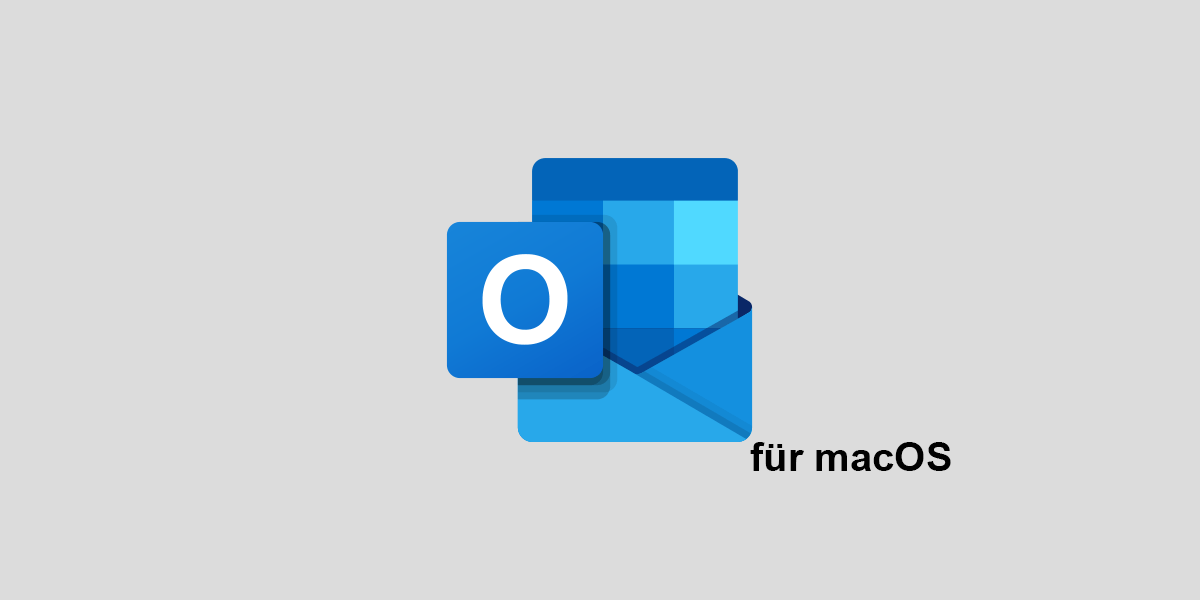Kalender erstellen
Um einen neuen Kalender in Outlook zu erstellen, öffnen Sie zunächst die Kalenderoption in Ihrem Outlookfenster.

Wählen Sie anschließend den Reiter „Organisieren“ in der oberen Menüleiste. Klicken Sie hier auf „Neuer Kalender“ und schließen Sie Outlook, um die Änderungen zu übernehmen.
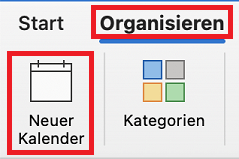
Öffnen Sie Outlook erneut und halten Sie die CMD-Taste gedrückt, während Sie auf den neuen Kalender klicken, um diesen umzubenennen.
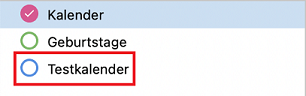
Ihr neuer Kalender ist nun erstellt.
Kalender freigeben
Um einen Kalender freizugeben, wählen Sie diesen aus Ihrer Kalenderliste aus.
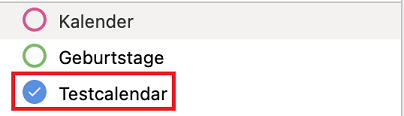
Wählen Sie nun in der oberen Menüleiste die Option „Kalenderberechtigungen“ aus.
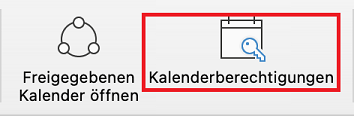
Es öffnet sich ein Fenster, in dem Sie einen Nutzer hinzufügen und die Berechtigungen für diesen Nutzer festlegen können. Klicken Sie hier auf „Benutzer hinzufügen“.
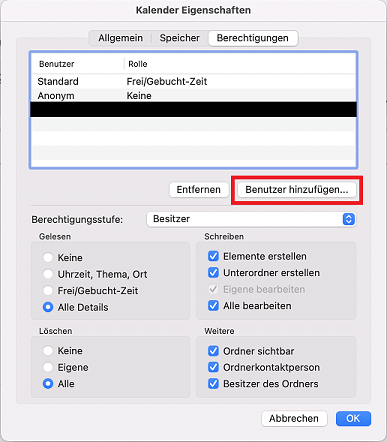
Im nächsten Fenster können Sie über die Suchfunktion einen Benutzer hinzufügen. Bestätigen Sie mit „Hinzufügen“, um zum vorherigen Fenster zurück zu gelangen.
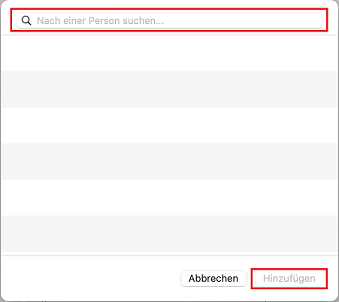
Wählen Sie nun die gewünschten Berechtigungen für den neuen Benutzer und bestätigen Sie mit „OK“.
Ihr Kalender sollte nun in der Outlook App des neuen Benutzers sichtbar sein.
Nachdem dieser Prozess abgeschlossen wurde, sollte der Kalender in der Kalenderliste des neuen Benutzers sichtbar sein.
Probleme?
Bei Schwierigkeiten bei der Einrichtung oder Installation wenden Sie sich gerne an den Support-Desk.